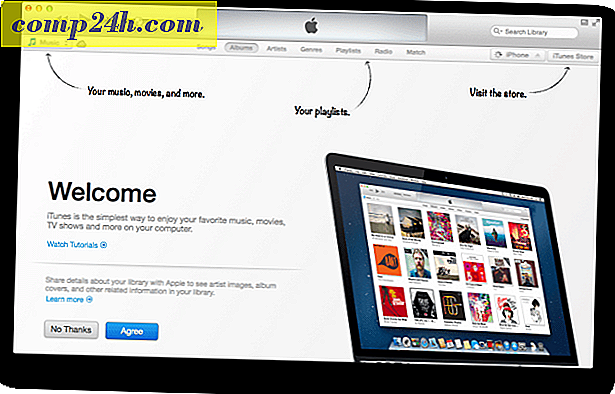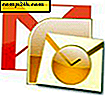Windows 10 Fix: SERVERNAME is niet toegankelijk ... Een opgegeven aanmeldingssessie bestaat niet.
Dus ik heb een nieuwe ASUS-router met twee USB-poorten erin. Via USB-poorten op WIFI-routers kunt u een externe harde schijf aansluiten en uw bestanden delen via het netwerk. Dit werkte probleemloos voor mij met oudere routers in Windows 7 en Windows 8. Maar nu lijkt toegang tot de Samba-share die ik met mijn ASUS-router heb gemaakt op de fritz met Windows 10 Pro Insider Preview.
Ik krijg de foutmelding:
\\ RT-AC3200-7430 is niet toegankelijk. Mogelijk hebt u geen toestemming om deze netwerkresource te gebruiken. Neem contact op met de beheerder van deze server om na te gaan of u toegangsmachtigingen hebt.
Een opgegeven aanmeldingssessie bestaat niet. Het is mogelijk al beëindigd.

Dat is grappig. Ik kan me niet herinneren ooit te zijn gevraagd om in te loggen. Ik vermoed dat dit probleem te wijten is aan het Microsoft-account dat ik heb gebruikt om in te loggen. Het moet proberen te verifiëren met die inloggegevens, in plaats van de gebruiker die ik heb gemaakt voor mijn Samba-share. Als het me zou vragen om mijn inloggegevens in te voeren, zou alles goed zijn in de wereld. Maar die optie krijg ik niet eens.
Gelukkig is er een oplossing.
Druk op de Win-toets en typ "Gebruiker" om de optie Gebruikersaccounts te openen . Klik Het.

Selecteer uw gebruikersaccount en klik op Uw inloggegevens beheren.

Selecteer Windows-referenties . Zoek naar uw servernaam onder Windows-referenties. Als u het niet ziet, klikt u op Windows-referentie toevoegen

Voer je login en wachtwoord in dat je hebt gemaakt om toegang te krijgen tot je Samba-share. Klik op OK .

U zou nu de servernaam onder Windows-referenties moeten zien. Je kunt ze bewerken of verwijderen door het uit te vouwen met de pijl.

Nu, wanneer u Network in File Explorer hebt, zou u door moeten klikken naar uw share.

Als u de netwerkschijf wilt toewijzen, klikt u met de rechtermuisknop op een gedeelde map en selecteert u Netwerkstation toewijzen ...

Omdat u al de juiste inloggegevens hebt ingeplugd, kunt u de standaardinstellingen behouden. Kies een stationsletter, klik op Voltooien en u bent klaar.

Probleem opgelost!

Heeft deze snelle tip je geholpen? Of heb je nog steeds problemen? Laat het me weten in de comments of schiet me een e-mail en ik zal proberen te helpen.